来源:www.xinmaotao.net 时间:2018-05-23 13:15
相信很多用户都知道,电脑使用久了就可能会出现坏点,如果你想要知道自己的电脑屏幕是否存在坏点,可以进行检测,那么win8.1系统怎么检查屏幕坏点呢?今天为大家分享win8.1系统检测屏幕坏点的操作方法。

检测屏幕坏点操作步骤:
1、首先我们打开Win8.1的商店,在如图示位置搜索“屏幕检测与调整”。如图所示:
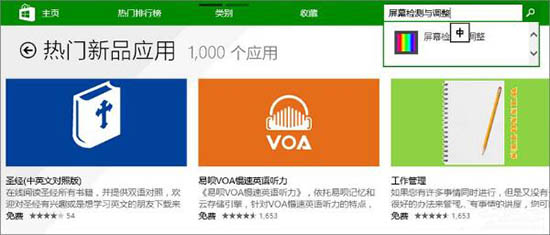
2、然后安装屏幕检测与调整。等待数秒之后,安装完成。如图所示:
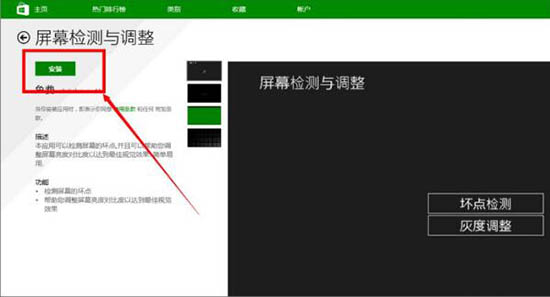
3、然后我们在菜单里面找到屏幕检测与调整。如图所示:
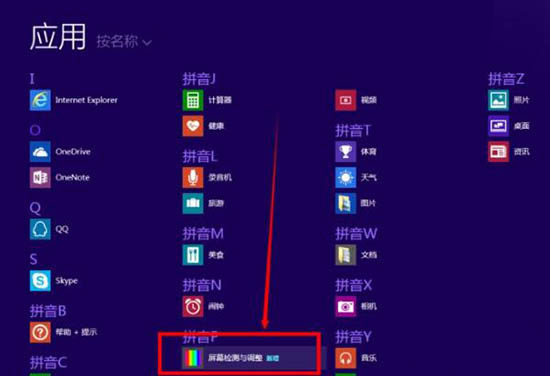
4、点开屏幕检测与调整之后,我们点击“坏点检测”。如图所示:
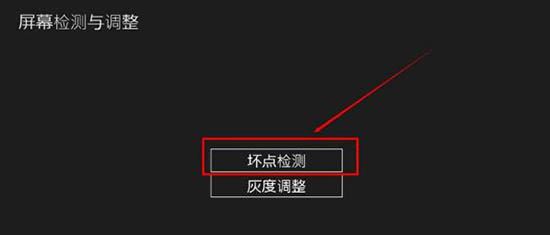
5、进去之后,我们点击屏幕可以切换颜色,会有颜色变化。如图所示:
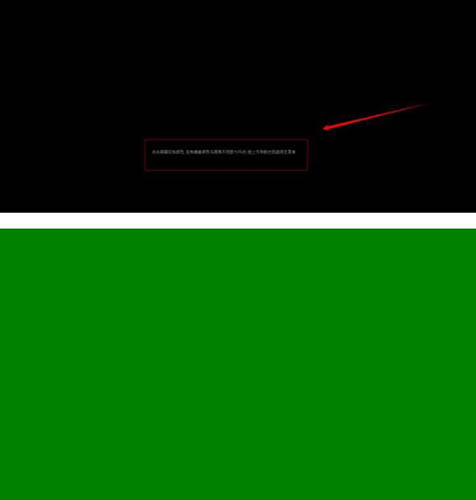
6、在点击的过程中,我们可以观看屏幕中是否有亮点,如果有亮点则证明有坏点。
关于win8.1系统检测屏幕坏点的操作方法就为用户们详细介绍到这边了,如果用户们不知道怎么检测屏幕坏点,可以参考以上方法步骤进行操作哦,希望本篇教程对大家有所帮助,更多精彩教程请关注新毛桃官方网站。
责任编辑:新毛桃:http://www.xinmaotao.net